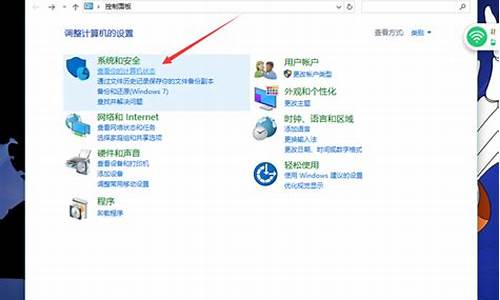win7系统怎样投屏,win7电脑系统怎么投屏
1.手机如何投屏到win7电脑上

电脑端的设置:
1、开始菜单输入 services.msc (微软管理控制台)-进入Windows服务。
2、进入服务后,打开windows中的
(1) SSDP Discovery
(2) ? Windows MediaPlayer Network Sharing Service
以上 两个服务,右键设置为启动(自动)。
3、设置网络:
在“控制面板-网络和Internet-网络和共享中心”中将当前电脑的无线网络类型设置为“家庭网络”。
4、打开windows media player后点击:
(1)允许远程控制我的播放器和
(2) 自动允许设备播放我的媒体
这两项,并保持windows media player不要关闭。 ?在更多流选项中选择允许
5、做完这些布骤后,你可以打开多屏设置,可以发现已经有发现设备了。
手机如何投屏到win7电脑上
华为手机投屏到wi7系统电脑上可以通过以下2种连接方式:
一、华为手机投屏到华为笔记本
1、手机打开NFC功能,用手机背部(后置镜头附近位置)的NFC区域触碰笔记本的Huawei Share标签(或Magic-link标签),(未自带NFC标签的笔记本可以到华为官方授权门店免费领取) 。
2、部分笔记本NFC将天线内置在触控板内,计算机上没有NFC标签,将手机触碰笔记本触控板即可触发连接。?
3、手机和笔记本首次建立连接时,手机端有用户隐私声明,需同意用户许可协议;非首次连接碰一碰只需要PC端确认即可。?
二、 华为手机投屏到其他品牌电脑
1、手机电脑下载打开AirDroid Cast。
2、手机端打开AirDroid Cast,选择扫码连接。
3、扫描电脑端的二维码进行连接。
4、扫码成功后按照提示在电脑端点击“允许”连接,手机端点击“立即开始”即可。
如有稳定,高清的需求,也可选择USB连接方式。下载AirDroid Csast到电脑免费使用
手机作为现在生活已经离不开的移动设备,给我们的生活带来了许多便利。但有使用win7电脑用户觉得手机屏幕太小影响观看,所以想要投屏到电脑上,那手机如何投屏到win7电脑上呢?对此今天本文就来为大家分享关于手机投屏到win7电脑的详细方法。
推荐下载:雨林木风Ghostwin7系统
具体方法如下:
1、使用鼠标右键单击“计算机”图标,然后在弹出的右键菜单中点击“管理”;
2、之后会进入计算机管理窗口,在窗口左侧展开“服务和应用程序”并点击“服务”;
3、这时窗口右侧会显示出电脑中的所有服务,在服务列表中找到并双击“SSDPDiscovery”服务;
4、双击之后会打开SSDPDiscovery的属性窗口,在窗口中将“启动类型”设为“自动”并点击“启动”按钮;
5、之后返回服务列表中,并再次找到“WindowsMediaPlayerNetworkSharingService”服务并双击打开;
6、然后在弹出的属性窗口同样设置“启动类型”为“自动”并点击“启动”按钮;
7、设置完服务后打开win7系统中的WindowsMediaPlayer,点击“媒体流”将“允许远程控制我的播放器”和“自动允许设备播放我的媒体”两项进行勾选;
8、之后在手机“设置”中找到“无线投屏”并进行搜索,这时应该就可以搜索到我们的电脑了;
9、最后连接后我们就可以在MediaPlayer的播放窗口看到“你的手机已成功连接”,这时候就可以在电脑上进行投屏播放视频照片等文件了;
上面就是手机投屏到win7电脑的详细方法啦,有需要的网友可以按照上面的步骤来操作哦。
声明:本站所有文章资源内容,如无特殊说明或标注,均为采集网络资源。如若本站内容侵犯了原著者的合法权益,可联系本站删除。